Удаление браузера Google Chrome: пошаговое руководство для пользователей
Удаление браузера Google Chrome может быть необходимо по разным причинам: снижение производительности компьютера, проблемы с безопасностью или желание использовать другой браузер. В этом руководстве мы расскажем, как правильно удалить Chrome с вашего устройства, избегая возможных проблем и ошибок.
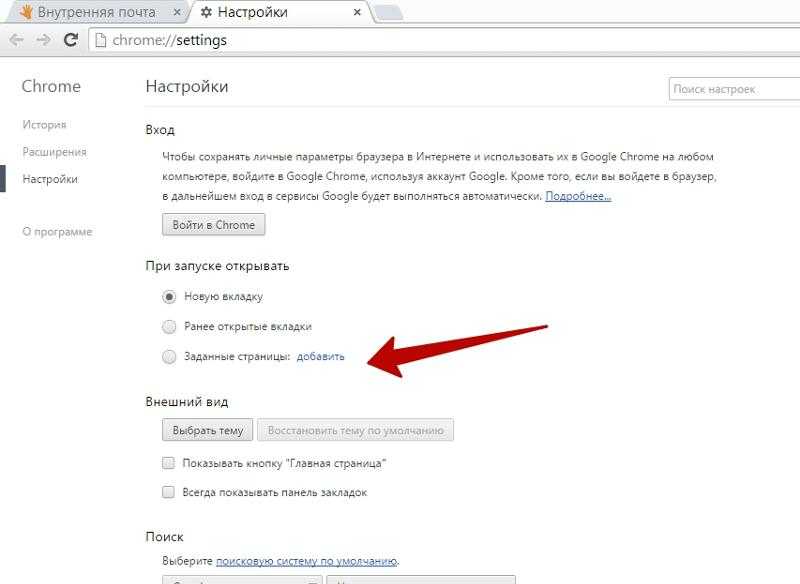
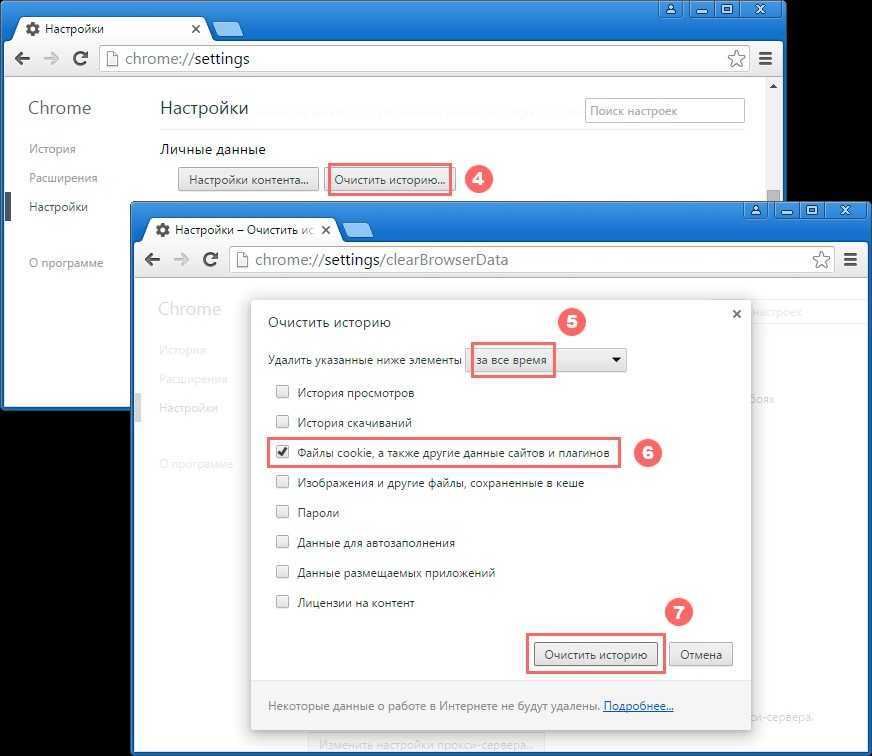

Сначала сохраните все важные данные и закладки из Chrome, чтобы не потерять их после удаления.

Как удалить браузер Гугл Хром с компьютера полностью
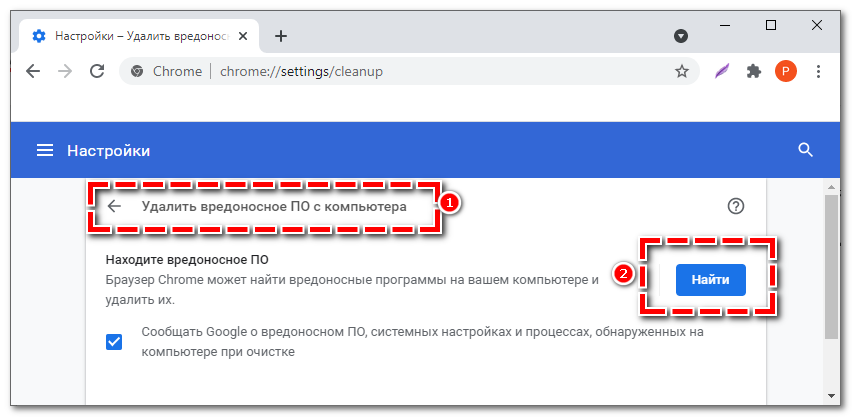
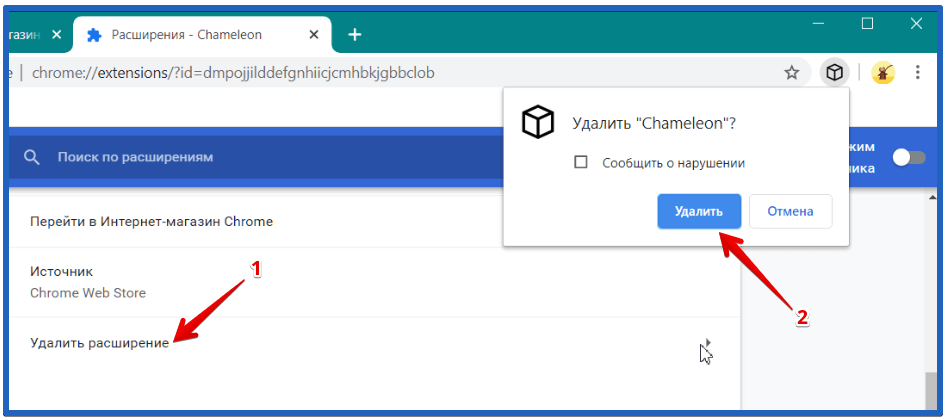
Откройте Панель управления на вашем компьютере и перейдите в раздел Программы и компоненты.

Как очистить Google Chrome от всякой гадости
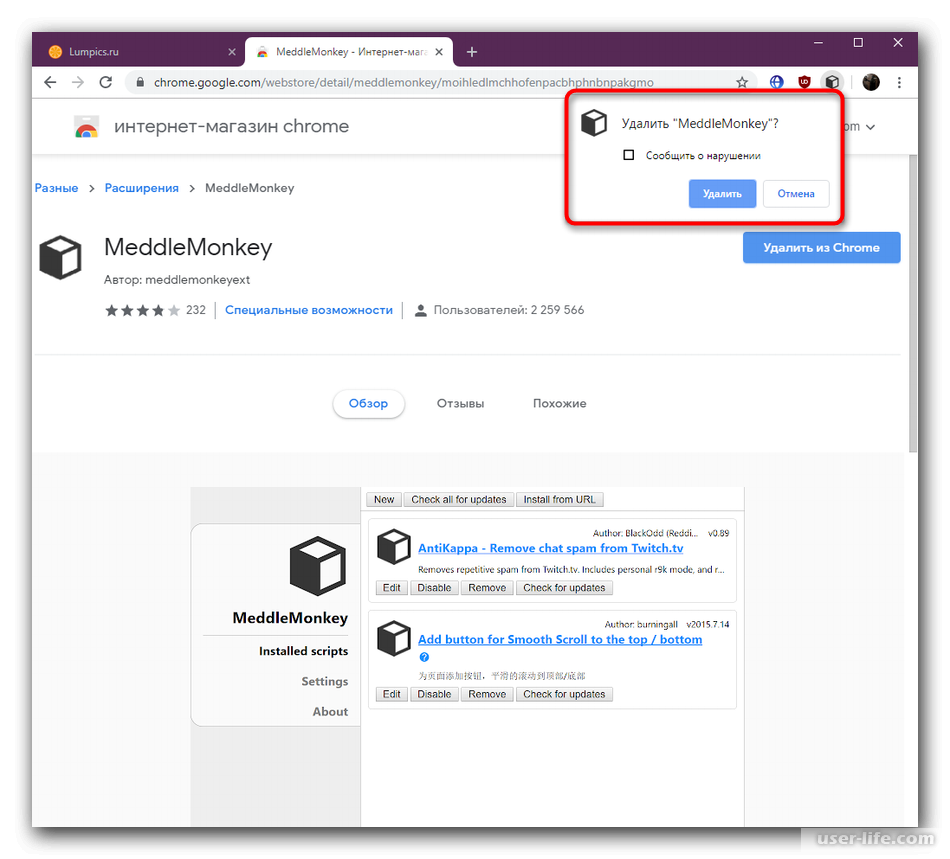
Найдите в списке установленных программ Google Chrome и нажмите на него.

Как Удалить Google Chrome Полностью Как Удалить Гугл Хром Браузер с Телефона Андроид Айфон и iPad
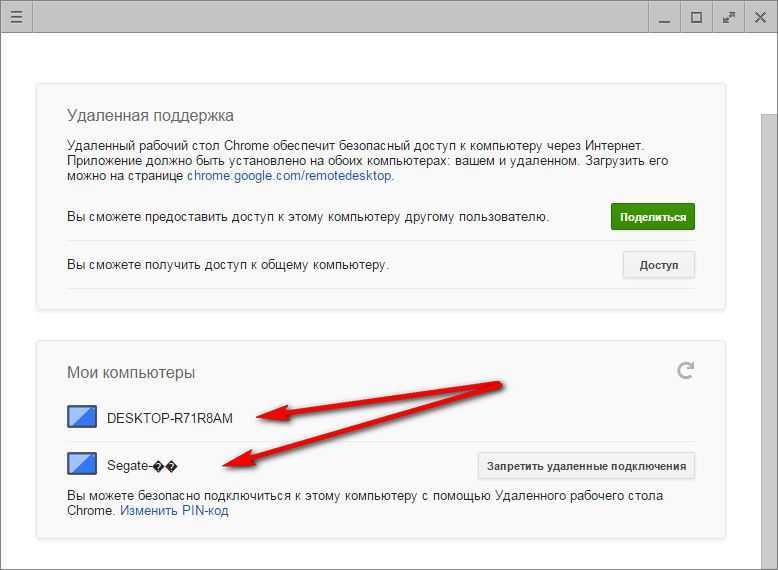
Выберите опцию Удалить и следуйте инструкциям на экране, чтобы завершить процесс.

Как очистить кэш и куки Google Chrome
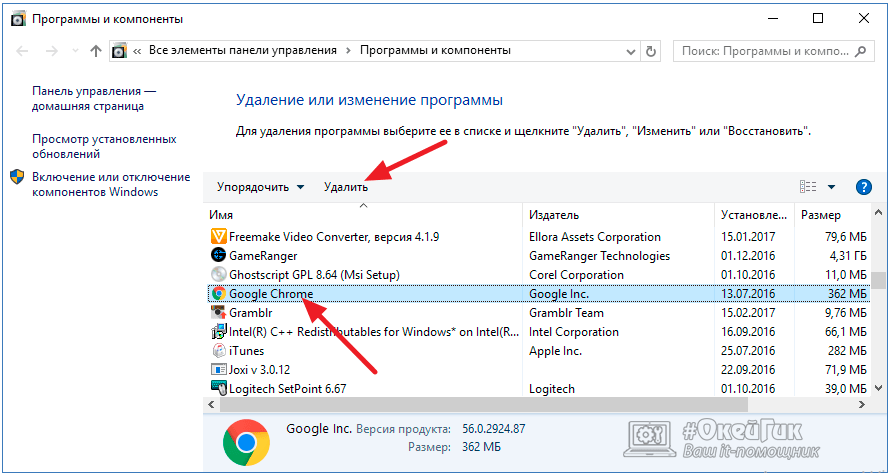

После удаления браузера рекомендуется перезагрузить компьютер для завершения всех изменений.

Как удалить Internet Explorer в Windows 7

Если вы хотите полностью удалить все следы Chrome, удалите папку с пользовательскими данными. Она обычно находится в папке AppData на системном диске.
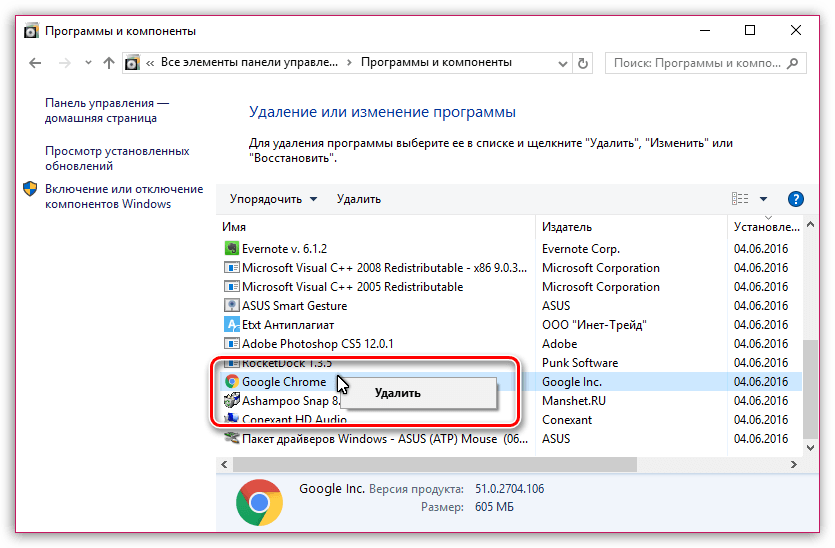
Для удаления оставшихся файлов и записей в реестре можно использовать специализированные программы, такие как CCleaner.

Как удалить браузер Гугл Хром?
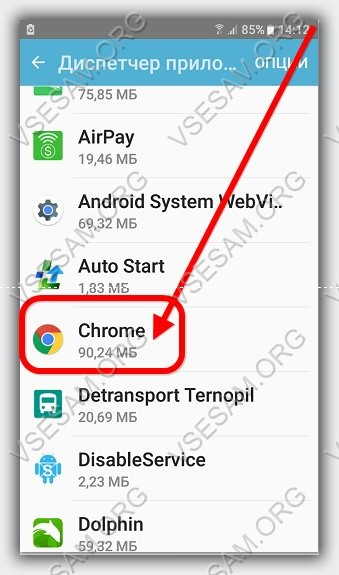
Проверьте, что все установленные расширения для Chrome также удалены, чтобы избежать конфликтов и ненужного использования ресурсов.

Если у вас возникли проблемы с удалением Chrome, попробуйте воспользоваться утилитой удаления от Google.
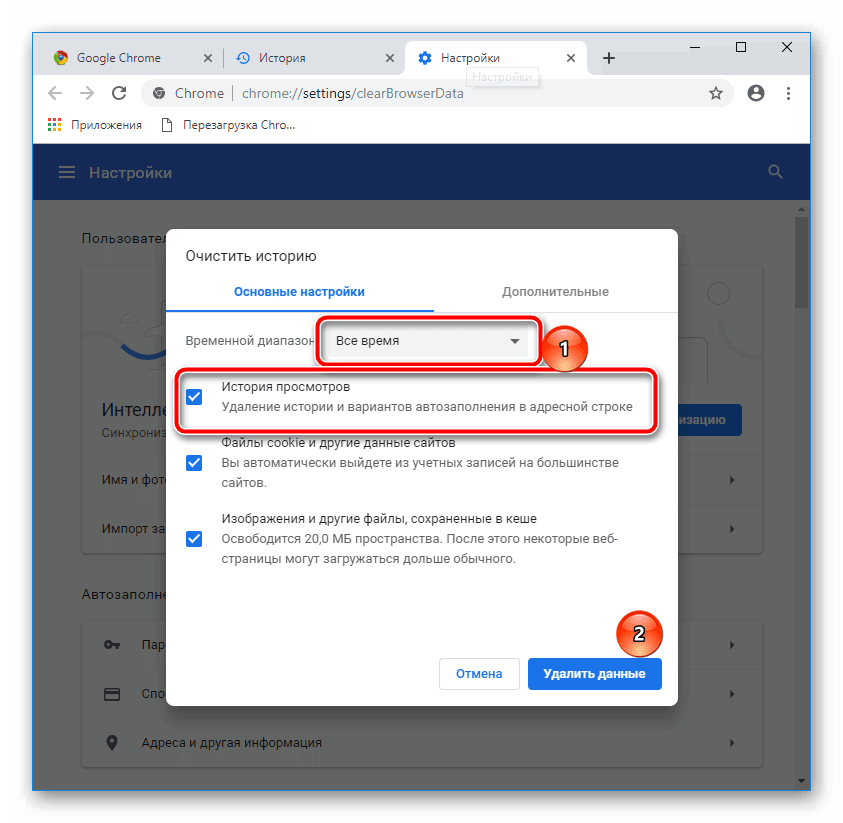
Рассмотрите установку альтернативного браузера, такого как Firefox или Microsoft Edge, и импортируйте в него свои закладки и настройки.

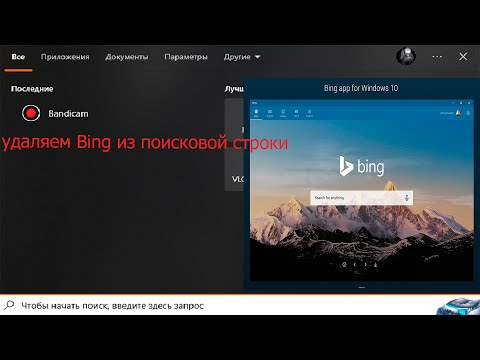
Как отключить Bing из строки поиска Windows 10